【Lightroom】スマホ写真をパっとリッチに!Lightroomで写真現像!【冬のイルミネーション編】
はじめまして。アルタの駆け出し撮影マン、瑞です。
冬!街を歩けばイルミネーションに当たる。しかし、目に映るイルミネーションは魅力的なのに写真に撮るとなんだか難しくありませんか?
「なんかぱっとしない」「光がくすんでないか?」と感じることも多いものです……
今回はそんなトホホなお写真を美しくするべく!
Adobe Lightroomを使ったパラメーターを動かすだけのカンタン現像をご紹介します!
冬のイルミネーションをさらに美しく!お手軽Lightroom現像レシピ
まずは、こちらの写真をご覧ください。

iPhone14 メインカメラ-26mm f/1.5
ライトアップされた並木通り。
特に難しく考えることなく、通行される方の映り込みにだけ注意してサッと撮ってシュッと退散してきました。
Before-Afterの変化を感じていただけると嬉しいです。
それでは早速、これがこうなってこうじゃ!の工程を追っていきます。
しっかり変わる!基本のお手入れ
イルミネーションを現像する際のコツは、明るさや色合いを自然に引き出しつつ、光を際立たせることです。
主要な項目とその効果をパラメーターも交えて解説します。
1.基本補正
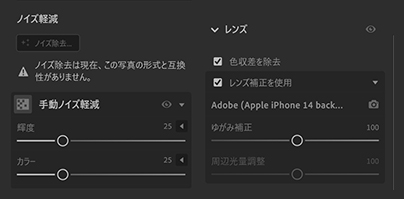
※自動ノイズ軽減はjpg非対応のため[手動ノイズ軽減]を使います
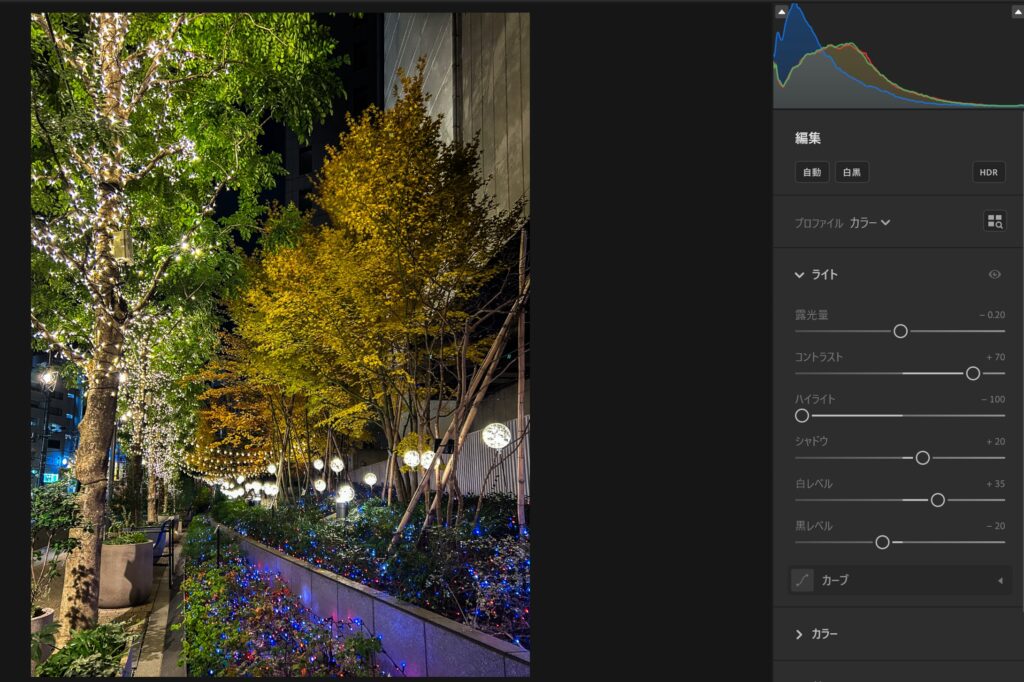
- 露光量:-0.20
±0.01単位で調節が可能。一気に明るくなったり暗黒になるので少しずつ動かすが吉。
→iPhoneは露出過多になりがちなので、今回は下げる方向に舵を切りました。 - コントラスト:+70
→暗い部分と明るい部分の差を強調します。思いっきりハイコントラストに傾けてぱっきりさせましょう。 - ハイライト: -100
→ 明るすぎる部分を抑えます。シャドウを持ち上げるのでガッツリ下げてしまってもOK! - シャドウ:+50
→コントラストとハイライトの上下で暗くつぶれたところを引き上げて全体の影の濃さを弱くしていきます。
コントラストで全体の印象を固める
明暗の加減をハイライト・シャドウ・白レベル・黒レベルで整える
2. 色を引き立てる
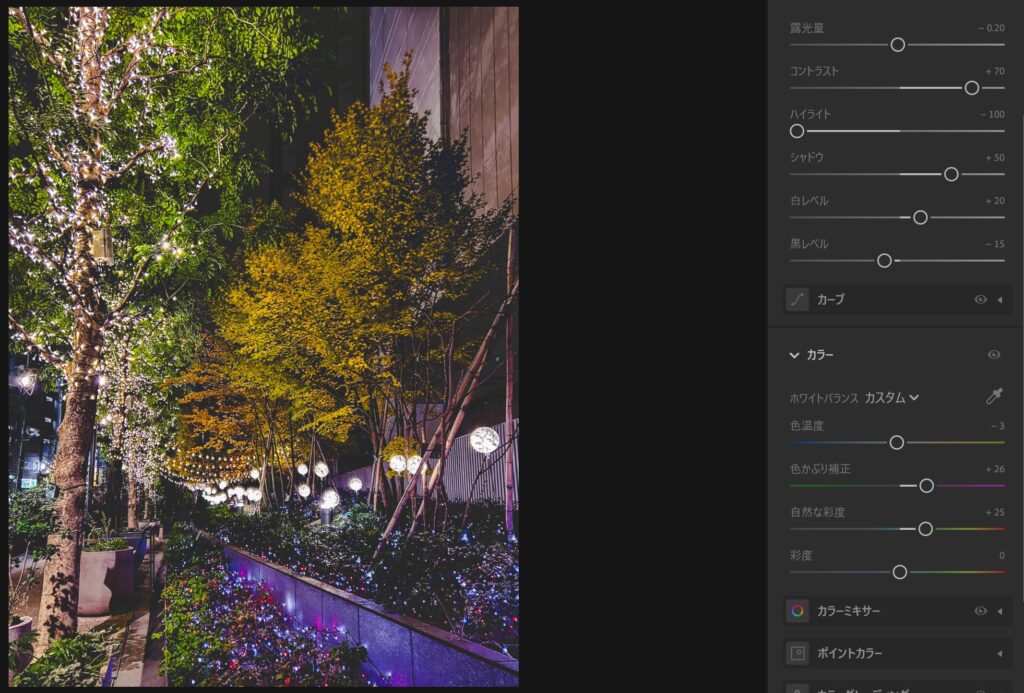
- 色温度:-3
写真全体の雰囲気を変えるポイントです。暖色系にすると「温かみのある冬の夜」、青みを加えると「冷たい冬の空気感」が出せます
→今回はフラットな冬の空気感にしたいのでわずかに青へ寄せました。 - 色被り補正: +26
→若干緑がかってしまっていたので補正。色温度に合わせてライトアップの光を白に近づけるため、紫を足します。
iPhoneのカメラは緑転び*しやすいのでiPhone写真の場合、ここは紫側に動かすことが多いです。 - 自然な彩度: +25
→色味に鮮やかさをプラスしても不自然でない仕上がりに。
色温度で空気感の演出
色被り補正で色味のバランスとりつつ、自然な彩度でほんのり色付け
☝緑転びとは?
写真全体が緑っぽく見えてしまう現象。特に人工光が多いシーンで起きやすく、自然な色味が失われることがあります。
色被り補正で紫の補正をかけることで修復ができます。
3.効果を付けて雰囲気を強化
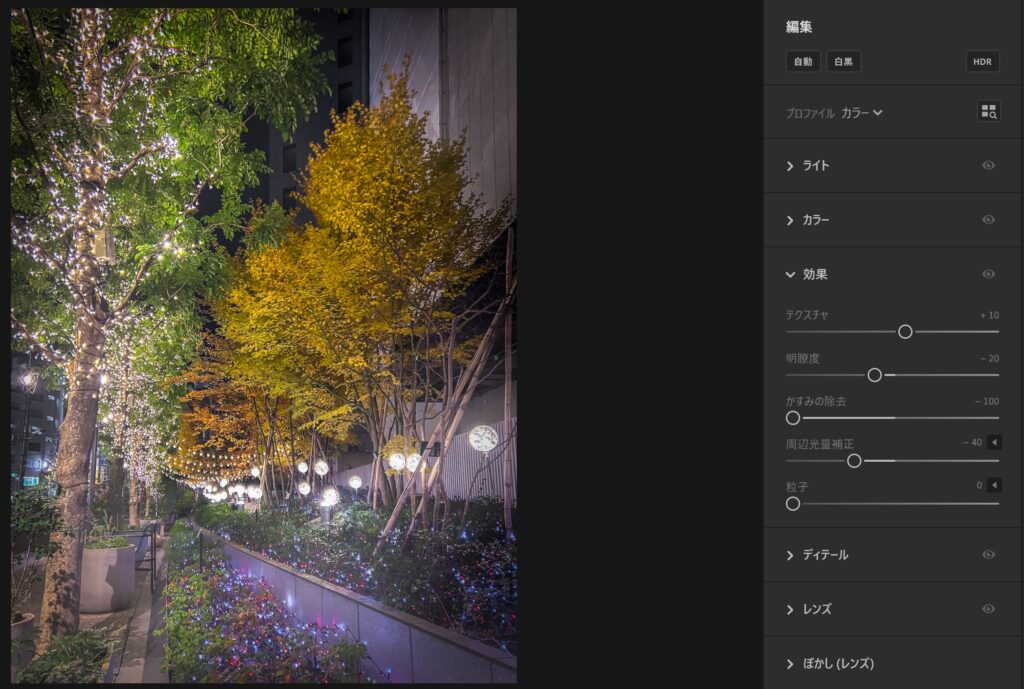
- 明瞭度: -20
+にすると細部が浮き出て引き締まった印象、-にすると細部が柔らかくなり優しい印象に変わります。
→イルミネーション部分がぽやんと光る感じに見えるようにします。 - かすみの除去:-100
+にすると霞が取り除かれたようにクリアに見え、-にすると霞がかかったように柔らかく見えるようになります。
→光の柔らかさを出すためにあえて霞ませちゃう。 - テクスチャ: +10
表面の質感をはっきりさせたり、柔らかく滑らかになります。
→明瞭度を下げた分、木の葉の質感は損なわないように。 - 周辺光量補正: -40
画面中央から円形に明暗を出すことができます。
→全体的にぽやっとしたため、なるべく中央の奥行きを目立たせられるよう四隅を暗く絞ります。
明瞭度とかすみの除去でエッジ感を弱めて光の雰囲気を際立たせる
テクスチャを+にして全体の「のっぺり感」をカバー
周辺光量補正で中央に視線誘導
以上が基本パラメータのみで構成したお手軽現像レシピです!
仕上げと編集後の確認
綺麗にはなりましたが、「もっとこだわりたい!」となってはきませんか?
そんな皆様のために仕上げのトッピングの一例も添えておきます。
部分補正で細部を強調する
際立たせたい部分にマスクをかけることで、特定の光や影だけを目立たせることもできます。
こだわり方は無限大ですので、やりたいようにいじってしまいましょう!
・マスクを使ってさらに部分的な明るさや印象を強調
・粒子を加えてフィルムカメラ風に
現像が完了したら、全体を見て仕上がりを確認しましょう。
- 自然な感じでイルミネーションが引き立っているか
- 彩度と明度のバランスはいいか
このあたりに注目するといいかもしれません。
でも、最終的に自分が満足できる仕上がりになったかどうかが決め手です!
おわりに
以上、スマホで撮影したイルミネーション向けの現像のご紹介でした。
立派なカメラがなくても、スマホでインスタントに撮った写真でも現像次第でひと味違う一枚に仕上げられます。
Lightroomを使っていい感じにしてみるのはいかがでしょう?
今回はスマホ写真を使ってお手軽大味な現像をご紹介しましたが、Lightroom現像とは奥が深く、私自身研究中でもあります。
まずはこれを皮切りにみなさまが写真の雰囲気を引き出す楽しさを見つける一助となれば幸いです。
そんな株式会社アルタがお届けするソリューションが気になる方は…








